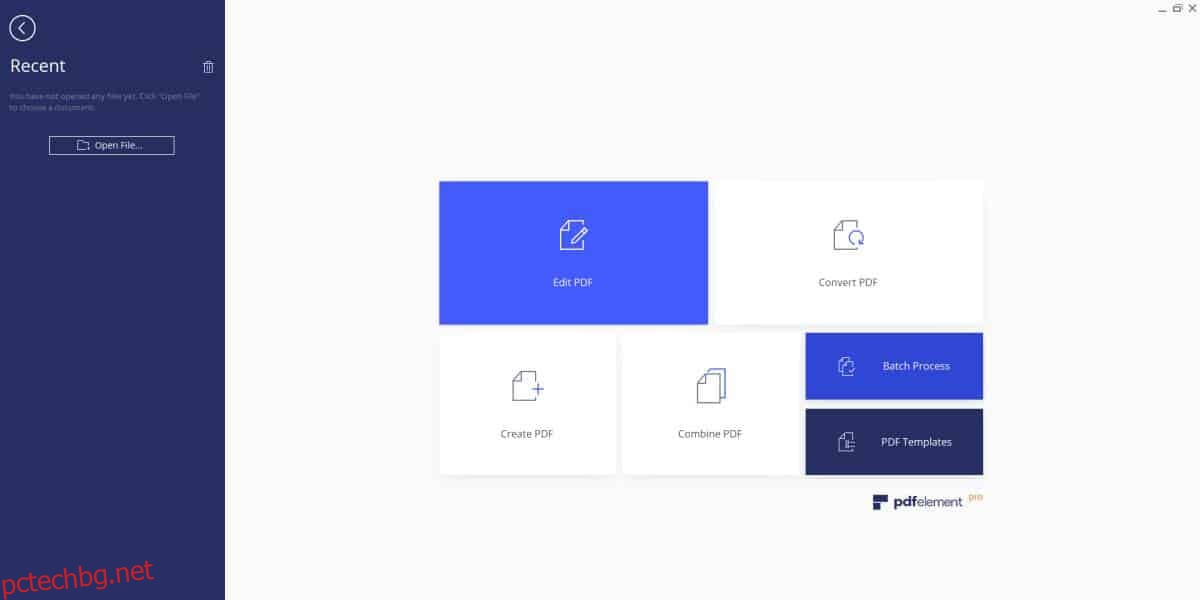Лесно е да конвертирате файлове в PDF. Можете да намерите безплатни уеб и настолни приложения, които ви позволяват да конвертирате почти всякакъв вид файл, независимо дали е изображение, документ или електронна таблица в PDF формат. Повечето текстови процесори дори ви позволяват да запазите файл като PDF, но когато става въпрос за създаване на такъв или дори за попълване на PDF формуляр, вие се сблъсквате с препятствие. Трябва да закупите собствения софтуер на Adobe и той не е евтин, като се има предвид, че Adobe е преминала към модел, базиран на абонамент. PDFelement Pro е разумно, богато на функции приложение, което ви позволява да създавате и редактирате PDF файлове и да правите всичко останало между тях.
Съдържание
Попълнете PDF формуляр
Стартирайте PDFelement Pro и изберете опцията Редактиране на PDF. Изберете PDF формуляра, който искате да попълните, и приложението ще го отвори.
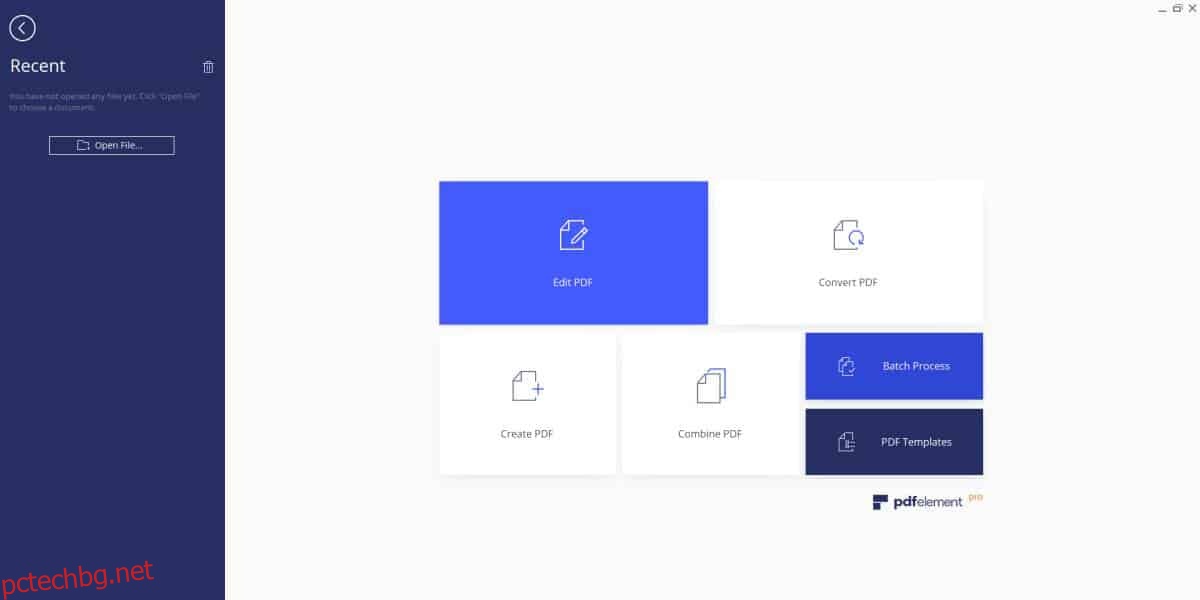
Потребителският интерфейс на PDFelement Pro е невероятно прост; оформлението на лентата напомня на приложенията на Office, но цветовете и бутоните са по-интуитивни за използване. Когато отворите формуляр в приложението, то автоматично открива, че това е формуляр, и избира раздела „Формуляр“ на лентата вместо вас.
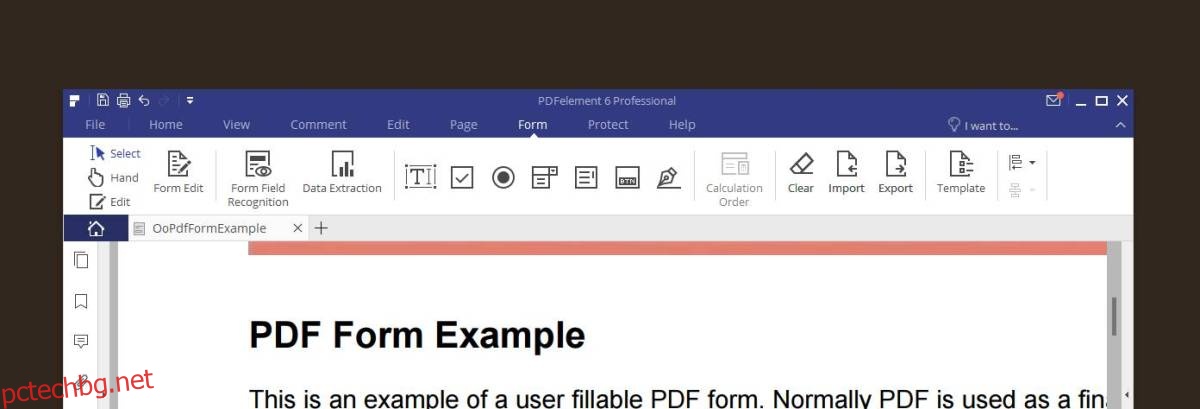
За да започнете да попълвате формуляр, просто щракнете в едно от полетата на формуляра. Ако е текстово поле, курсорът ще се появи в полето за въвеждане и можете да започнете да пишете веднага. Ако това е падащо поле, можете да щракнете върху стрелката и да изберете опция от менюто. Приложението разпознава всички типове полета на формуляри, позволява ви да разглеждате всички изброени опции под поле и да избирате и запазвате коя от тях искате да използвате.
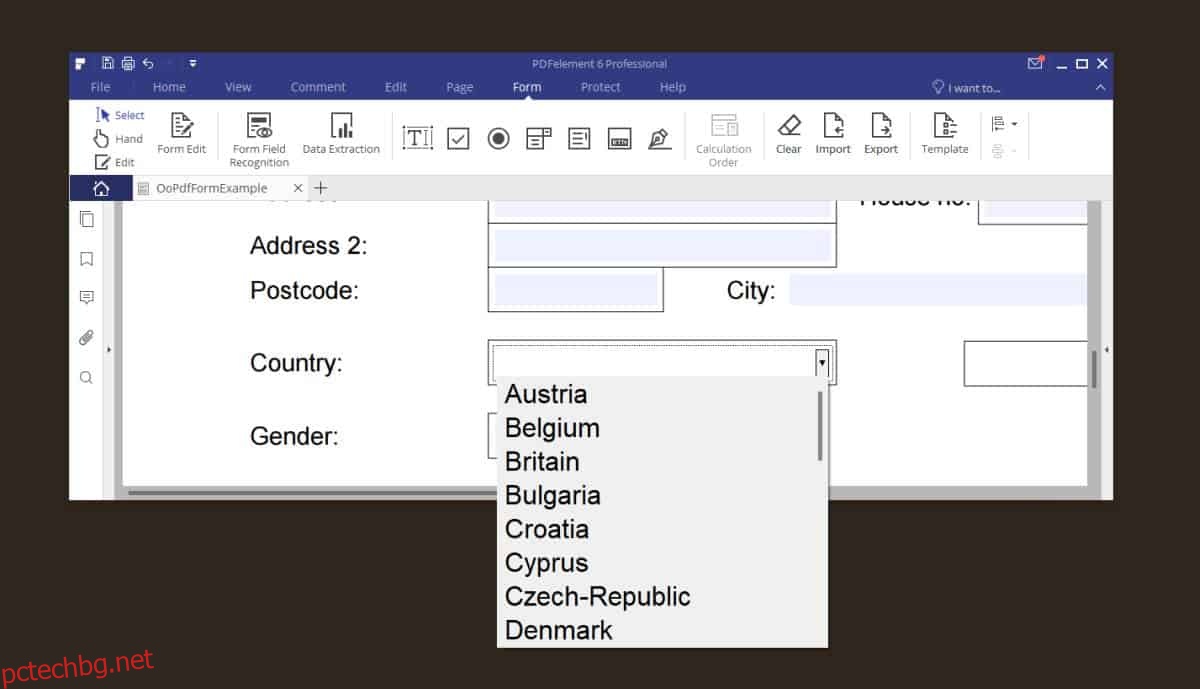
Редактиране на PDF формуляри
Разделът Формуляр има контроли, които ви позволяват да добавяте още полета на формуляр. Полетата, които можете да добавите, са текстови полета, квадратчета за отметка, радио бутони, комбинирани полета, списъчни полета, бутони и цифрови подписи. Можете да добавите тези полета на формуляр към съществуващ формуляр, който имате, и, разбира се, можете да ги добавите към формуляр, който сте създали сами.
Прегледайте PDF файл
PDFelement Pro има контроли за преглед на PDF файл и нямаме предвид инструменти за увеличаване или намаляване на страница. Има специален раздел за коментари, който ви позволява да подчертавате, подчертавате и зачерквате текст. Можете да коментирате файл с текстови полета, да вмъквате лепкави бележки и да добавяте фигури. Можете също да добавите печат на изображение и да прикачите файл. Това е за PDF файлове, които се запазват в редактируем вид.
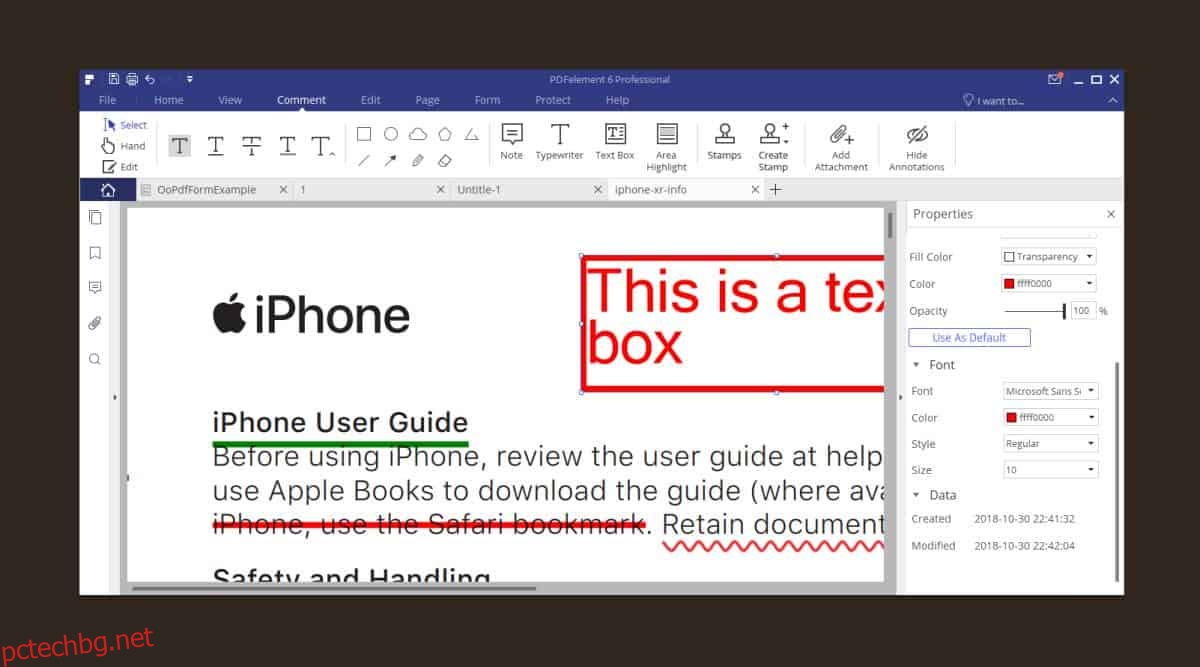
За файлове, които не могат да бъдат редактирани директно, като брошура или плакат, все още можете да ги редактирате, но всяка буква в текста съществува като свой собствен обект. Трябва да го изтриете един по един и след това можете да използвате инструментите за въвеждане на текст, за да въведете нов текст.
PDFelement Pro може да избере всеки елемент в PDF файл, независимо дали може да се редактира или не. За PDF файлове, които не могат да бъдат редактирани, процесът на редактиране е малко по-дълъг, но въпреки това все още е възможен.
За достъп до свойствата на текстово поле, инструмента молив или инструментите за фигури, вмъкнете един от тези елементи и щракнете с десния бутон върху него. От контекстното меню изберете Свойства от контекстното меню.
Създаване на PDF файл
Можете да създадете PDF файл с PDFelement, пълен с текст, изображения и полета за формуляр. Когато създавате нов файл, можете да изберете размера на страницата и ориентацията на страницата.
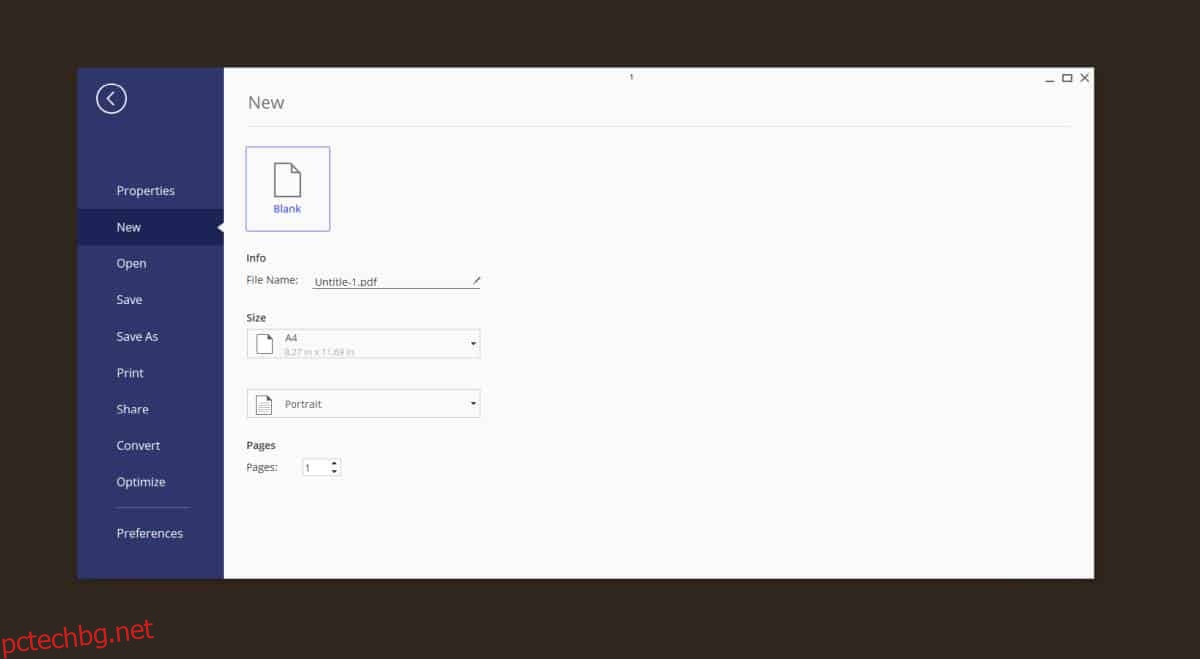
Когато използвате PDFelement за създаване на PDF файл или дори за редактиране на такъв, ще видите една от най-добрите му функции в действие; водачи. Тези ръководства са основно линии, които ви помагат да подравните елементите във вашия файл. Ръководствата са интелигентни и могат да открият различните елементи на страницата и да ви помогнат да подредите нещата перфектно.
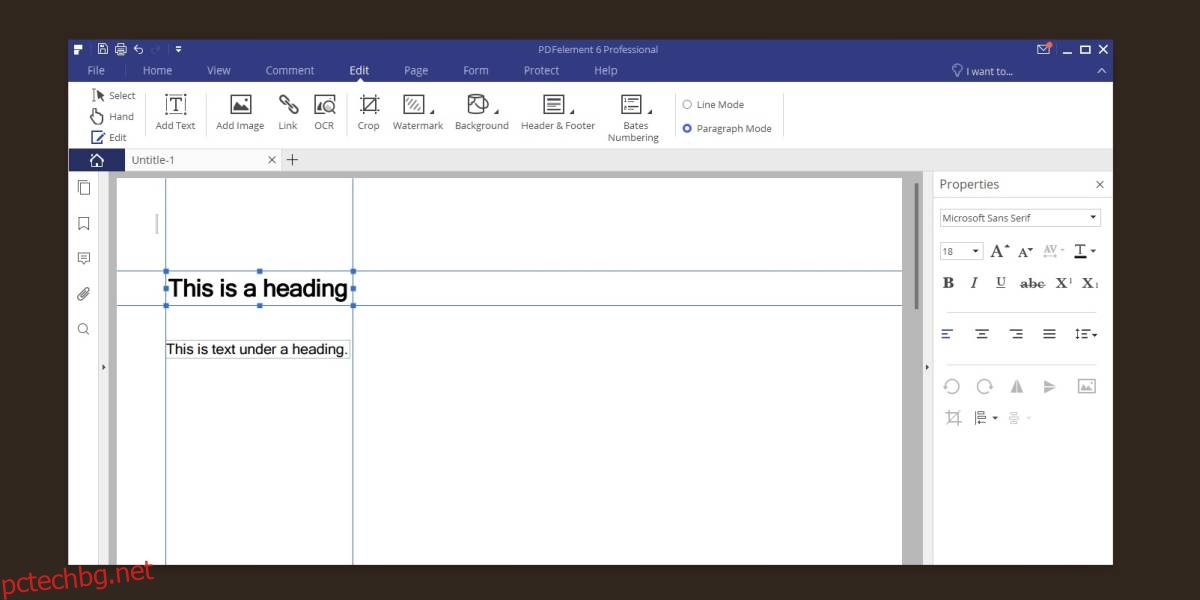
PDFelement няма стилове на заглавия или нещо подобно и няма начин да добавите таблица със съдържание, както можете в текстообработващите програми, но можете да добавите горен и долен колонтитул, които ще се повтарят на всички страници на файла.
По отношение на елементите на дизайна можете да добавяте връзки, изображения, цвят на фона или изображение и водни знаци. Няма поддръжка за добавяне на графики или таблици обаче, ако имате изображение на графика или таблица, можете да ги вмъкнете във файла. Като алтернатива, а това е дълъг начин да го направите, можете да използвате различните инструменти за форма и текст, за да създадете графика или таблица, но това ще отнеме вечно.
Ако трябва да вмъкнете изображение в съществуващ PDF файл, да извлечете една страница от файл, да разделите документ и да замените страница във файла, можете да го направите от контролите в раздела Страница.
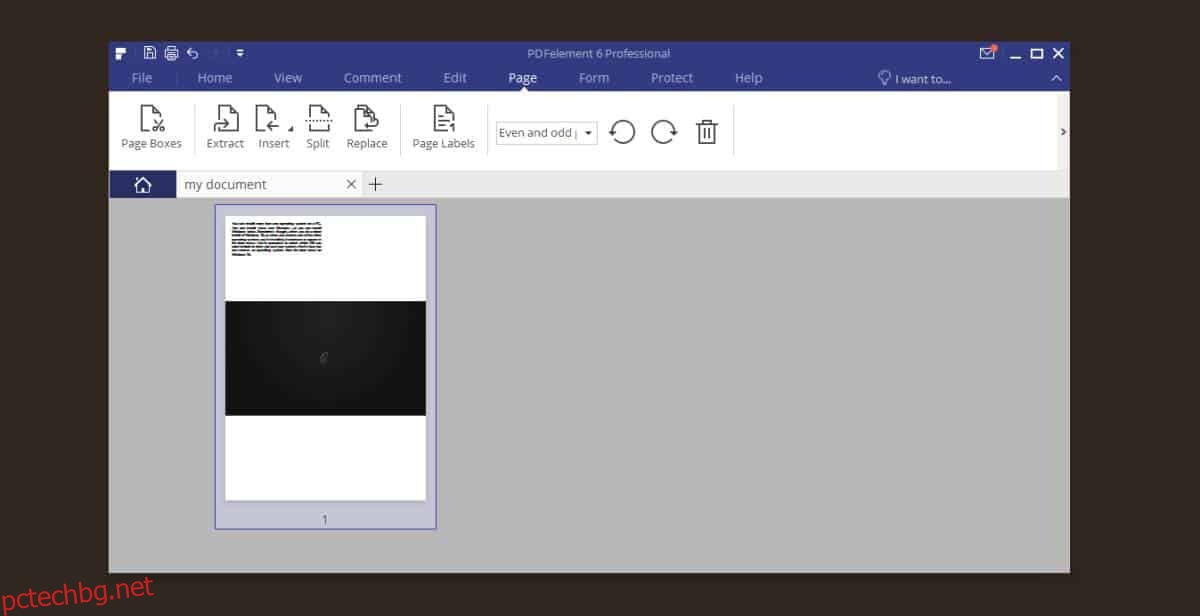
Други характеристики
PDFelement има множество други функции, които допълват неговите възможности за редактиране на PDF.
OCR и сканиране
PDFelement е направен за редактиране на PDF файлове и не се ограничава само до меки копия. Скенерите сканират твърди документи в PDF форма, а PDFelement има OCR, който може да преобразува сканирания текст от сканирано изображение и да го направи редактируем. Той има отличен инструмент за OCR и може да се свърже и с вашия скенер.
Експортиране
PDFelement може също да експортира файлове в други формати; docs, pptx, xlsx, epub, rtf, txt и като изображение.
Оптимизация на файлове
PDF файловете също са с голям размер, поради което PDFelement има функция за оптимизация, която ви позволява да свивате размера за публикуване в мрежата, печат, споделяне и персонализирани настройки за оптимизация.
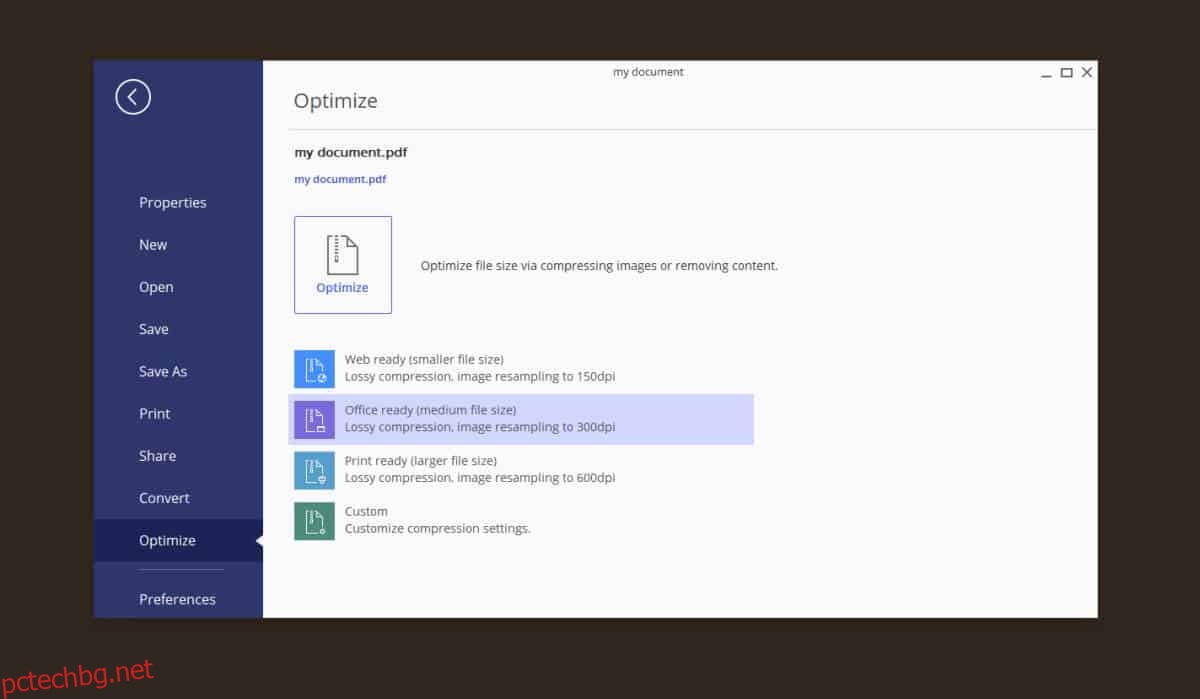
Персонализираните настройки за оптимизация ви позволяват да промените начина, по който изображенията в документа, които са отговорни за големия размер на файла, се намаляват.
Извличане на данни
Ако имате PDF файл с таблици, има функция за пакетна обработка, която ви позволява да извличате данните и можете да направите това от няколко файла наведнъж.
Шаблони
PDFelement идва с някои страхотни шаблони, които можете да използвате за създаване на файлове. Те включват шаблони за бизнес, финанси, правни документи и др.
Цена
ЕКСКЛУЗИВНА ЧИТАТЕЛСКА СДЕЛКА: Вземете огромна отстъпка от 40% за всяко копие на PDFElement до 30 ноември с тази връзка.
PDFelement не е безплатен. Има пробна версия, която ви позволява да изпробвате приложението за няколко дни и пълната версия няма да замени стандартния ви текстообработващ процесор, който и да използвате. Въпреки това е достатъчно добър, за да стане вашето приложение за редактиране на PDF. Пълната версия струва $99,95, но ако сте студент или работите в академичната област, можете да получите отстъпка. Цената може да изглежда стръмна, но в сравнение с абонаментния модел на Adobe и факта, че ви принуждава да използвате приложението му Creative Cloud, това приложение е достъпно. След като го платите, той е ваш за цял живот.